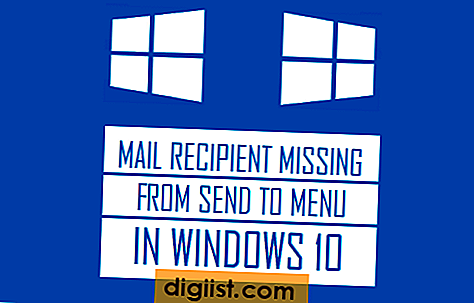Netflix-appen på din dator låter dig ladda ner filmer och TV-program för offlinevisning. Nedan följer stegen för att ändra Netflix nedladdningsplats i Windows 10.

Ändra nedladdningsplats för Netflix i Windows 10
Som standard sparar Netflix alla nedladdade filmer och videor på samma enhet som Netflix-appen är installerad på din dator.
Detta betyder praktiskt taget att Netflix-filmer och TV-program kommer att laddas ner till datorns huvuddisk (C :).
Det är emellertid möjligt att ändra Netflix-nedladdningsplatsen till en extern enhet, om din dator saknar lagringsutrymme eller om du inte vill tränga ner huvuddisken med Netflix-nedladdningar.
Lagringsutrymme krävs för Netflix-filmnedladdningar
Det lagringsutrymme som krävs för att ladda ner en Netflix-video beror på videonets varaktighet och kvalitet.
I allmänhet krävs 1 GB lagringsutrymme för att ladda ner 60 minuter med standarddefinitionsvideo och samma varaktighet i HD-format kräver 3 GB lagringsutrymme.
Lagringskravet går upp till 7 GB om samma 60 minuters video laddas ner i Ultra-HD-format.
1. Ändra Netflix nedladdningsplats till extern enhet
Den här metoden flyttar Netflix-appen och alla dina befintliga nedladdade filmer och TV-program på din dator till den valda nya lagringsplatsen.
1. Öppna Inställningar> klicka på Apps-ikonen.

2. På Apps-skärmen klickar du på Apps & Features i den vänstra rutan. I den högra rutan bläddrar du ner och klickar på Netflix.

3. Klicka på Flytta-knappen och välj Drive där du vill spara Netflix-appen och Netflix-nedladdningarna.

Windows 10 skapar automatiskt en ny mapp (WindowsApps) i roten till den valda enheten och flyttar både Netflix-appen och alla nedladdade videor till den här mappen.
2. Netflix Move Button Greyed Out
Om Flytta-knappen är grågrå, kan du följa stegen nedan för att ändra nedladdningsplats för Netflix-filmer och TV-program till Extern enhet.
1. Öppna Inställningar> klicka på System.

2. Klicka på Lagring i den vänstra rutan på nästa skärm. I den högra rutan bläddrar du ned och klickar på Ändra där nytt innehåll sparas länken under avsnittet "Mer lagringsinställningar".

3. På nästa skärm klickar du på nedåtpilen under avsnittet "Nya filmer och TV-program".

4. I rullgardinsmenyn väljer du Drive där du vill ladda ner Netflix-filmer och klicka på Apply-knappen.

Efter detta kommer nya filmer och TV-program från Netflix att laddas ner till den valda enheten.